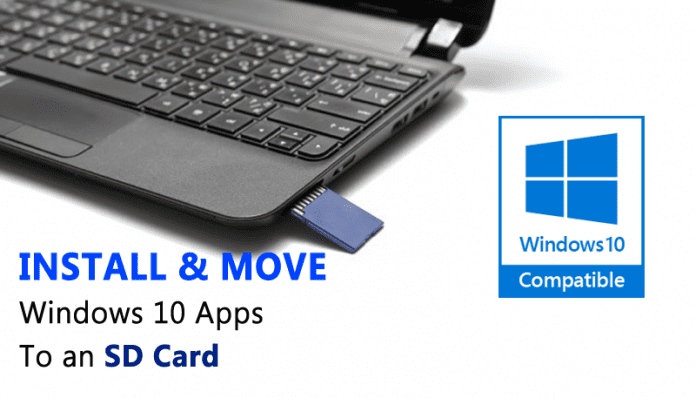
Време е да освободите дисково пространство, като преместите приложенията на Windows 10 на външното устройство за съхранение. Имаме отличен метод, който може да ви бъде наистина полезен при освобождаването на запълнено дисково пространство. Прегледайте публикацията, за да научите за това
Днес във вашия компютър с Windows 10 паметта се зарежда с толкова много медийни файлове като изображения, видеоклипове, музикални файлове, други файлове, а също и от приложенията. В много случаи вашето дисково пространство се запълва и компютърът ви започва да изостава, докато изпълнява многозадачност. Така че винаги е по-добре да освободите това пространство, за да накарате вашия компютър да работи перфектно и ефективно. Така че за това имаме страхотен начин, който може да бъде наистина полезен за вас да освободите запълнено дисково пространство и това чрез преместване на вашите приложения за Windows във външно хранилище. Така че разгледайте пълното ръководство, обсъдено по-долу, за да продължите.
Освободете дисково пространство, като преместите Windows 10 приложения на външен носител
Приложенията за Windows са инсталирани на паметта на системния диск и когато я освободите, като преместите приложенията на външното устройство, системата ви ще работи по-добре, тъй като ще има повече памет за извършване на многозадачност на вашия компютър. Просто следвайте няколко прости стъпки по-долу, за да продължите.
Стъпки за преместване на приложения на Windows10 на външен носител:
Стъпка 1. Първо, във вашия Windows 10 трябва да потърсите „Настройки“ в полето за търсене.
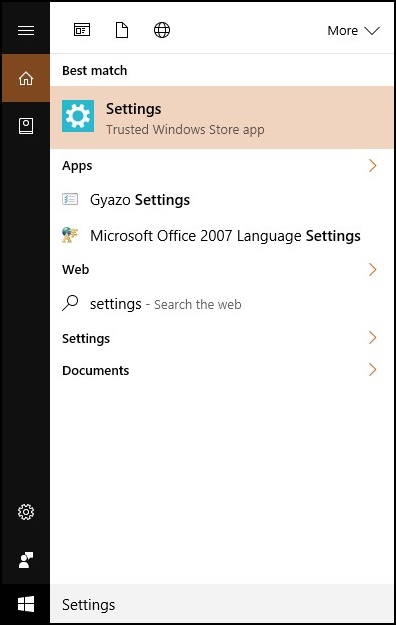
Стъпка 2. Сега от там трябва да изберете опцията “Система”.
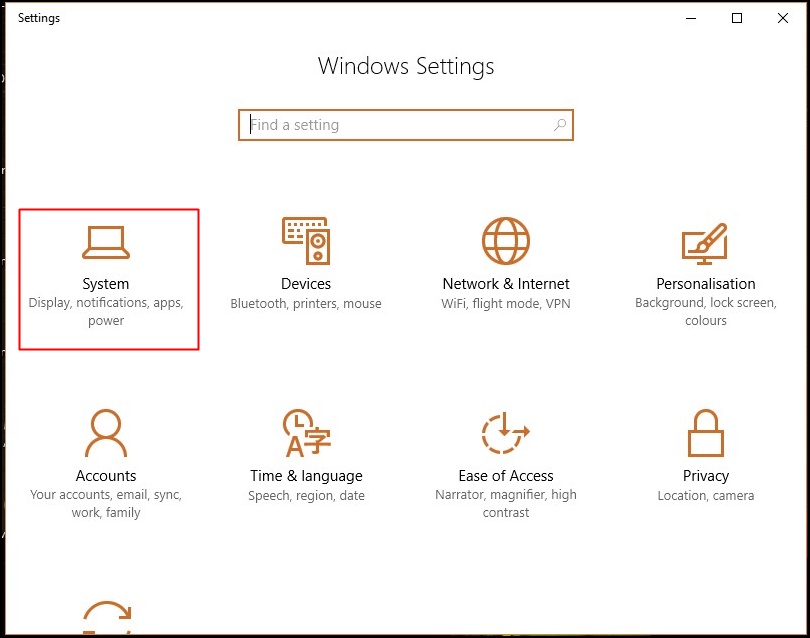
Стъпка 3. Сега трябва да намерите „хранилище“.
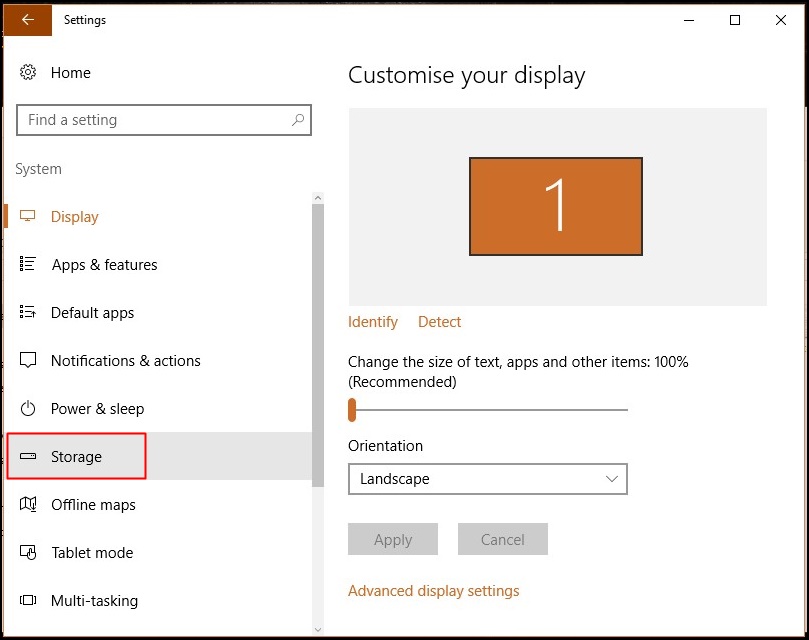
Стъпка 4. Там ще намерите опцията Save Locations section, в която ще изберете USB устройството като хранилище по подразбиране.
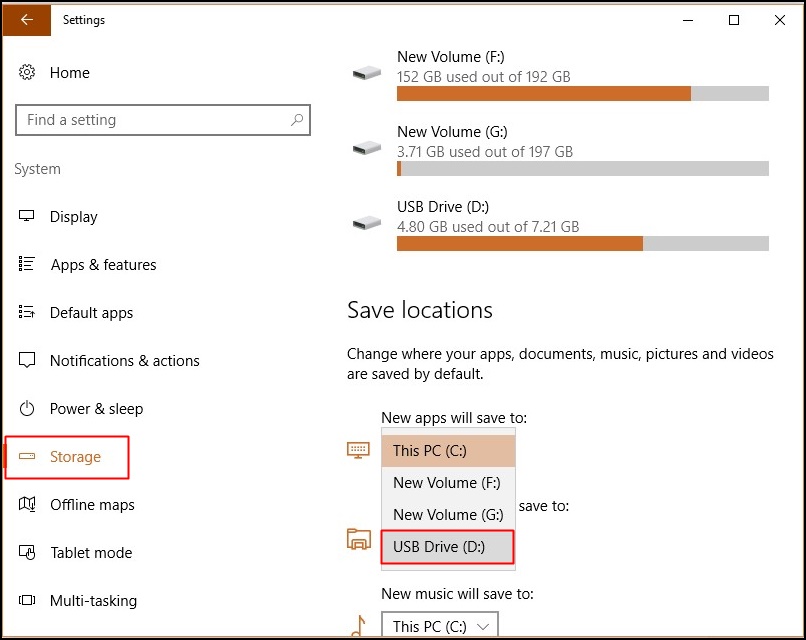
Стъпка 4. Сега, ако искате да преместите инсталираните приложения на вашата външна Sd карта, можете лесно да направите това ръчно и за това под секцията за съхранение изберете Drive на вашия Windows. Сега на следващия екран изберете опцията Приложения и функции.
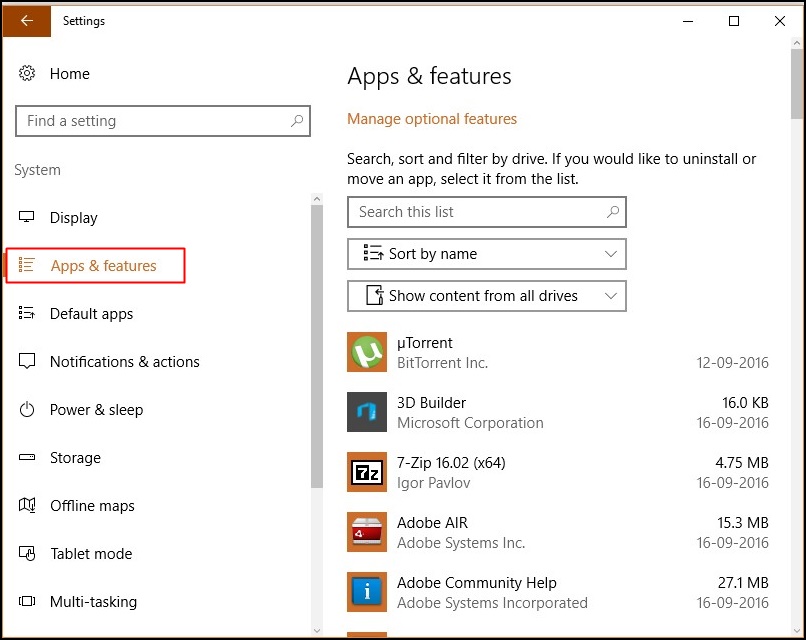
Стъпка 5. Сега ще видите всички приложения, които в момента се инсталират на вашето устройство, изберете това, което искате да преместите. Сега просто изберете опцията за преместване и след това изберете външния носител, където искате да преместите това приложение.
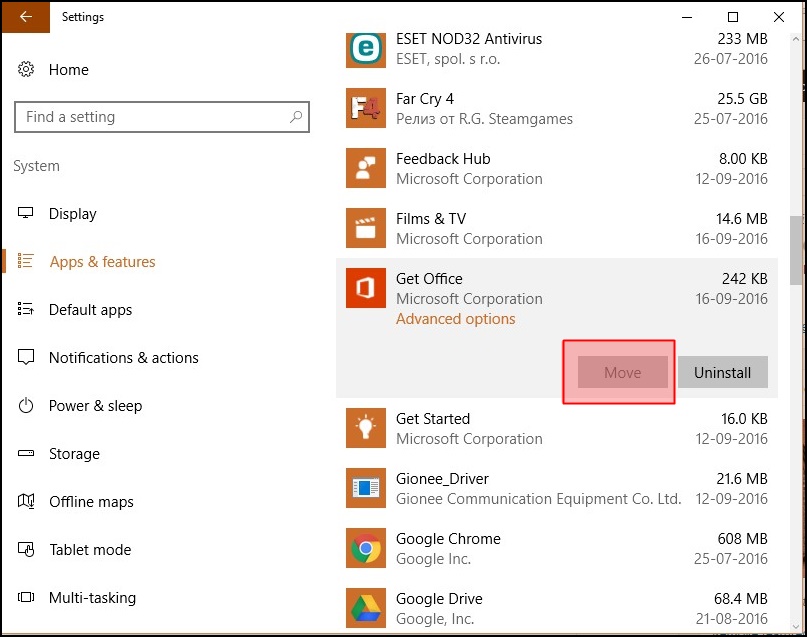
Това е! сте готови, сега файловете са преместени успешно и вашето дисково пространство ще се изпразни и вече е освободено за по-добра производителност на компютъра.
Забележка: Приложенията, които вече сте инсталирали, няма да бъдат преместени на никоя SD карта. Можете да опитате да преинсталирате приложението, ако ви липсва място.
В една от предишните ни публикации обсъдихме най-добрите инструменти за персонализиране на Windows 10. Можете да използвате този инструмент, за да промените много неща във вашия Windows 10 и да го направите модерен за използване. И този инструмент може също да ви помогне да персонализирате външния вид на Explorer и това също според вашето желание.
Така че по-горе е всичко за Освобождаване на дисково пространство чрез преместване на приложения на Windows 10 на външен носител. С това можете лесно да накарате компютъра си с Windows 10 да работи по-добре, като възстановите дисковото пространство, което е било консумирано от много приложения, инсталирани на вашата ОС. Надяваме се, че ви харесва това страхотно решение, споделете го и с други. Оставете коментар по-долу, ако имате въпроси, свързани с това.
